이번 포스팅에서는 python으로 개발을 조금더 간편하게 진행하기위한 IDE(개발툴) 파이참(pycharm)을 설치하고자 합니다.
저같은경우 Visual Studio Code도 사용해봤고 노트패드++, Sublinetext등 여러 툴들을 사용해봤지만
파이썬을 전문적으로 사용하고자 하는 경우라면 파이참(Pycharm)을 사용하는것을 추천드립니다.
장점
1. 코드별로 파이썬 버전 선택이 가능
물론 현재는 2.x 버전의 지원이 종료되었지만.. 레거시 환경에서는 아직도 사용되고 있기때문에 코드 수정 후 디버깅을 할때 좀더 유연합니다
2. 간편한 패키지 설치
Python의 패키지 설치를 위해서는 pip를 주로 사용합니다. pycharm 에서는 패키지를 GUI상에서 골라서 쉽게 설치할 수 있습니다.
3. 코드 실행의 간편성
Python의 경우 인터프리터 방식의 언어로써 한 줄씩 실행해서 결과를 보는게 가능합니다. 초반 기초단계에서는 한줄 한줄 실행화면 확인하는게 중요하다고 생각되기 때문에 좋은 기능이라고 생각합니다. 간단하게 실행하고 싶은 영역을 선택 후 ‘Alt+Shift+E’를 입력해주면 됩니다.
4. 함수 관리의 용이성
모든 프로그래밍 언어가 그렇듯 파이썬의 경우에도 코드가 길어지면 함수나 클래스가 여러개 생기면서 구조를 파악하기 어렵습니다. 하지만 파이참에서는 Structure 탭에서 코드 안에 있는 함수를 모두 보여주고 더블클릭 할 경우 해당 함수로 이동이 가능하기 때문에 관리가 편해집니다.
5. VirtualEnv, Anaconda 등 패키지 격리 환경을 네이티브로 지원
6. 이외의 다양한 플러그인
무료로 사용하는 Comunity 버전이외에 Pro 버전도있는데 Django 등 웹 프레임워크도 편리하게 사용가능하다고 한다.
설치
설치는 매우 간단합니다. 일단 무료버전인 Community로 설치하겠습니다.
https://www.jetbrains.com/pycharm/download/#section=windows

다운로드 버튼을 누르고 조금있으면 다운로드 됩니다.
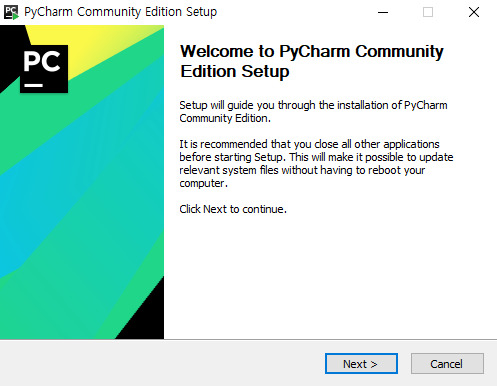
초반옵션은 딱히 안누르셔도 상관없습니다.
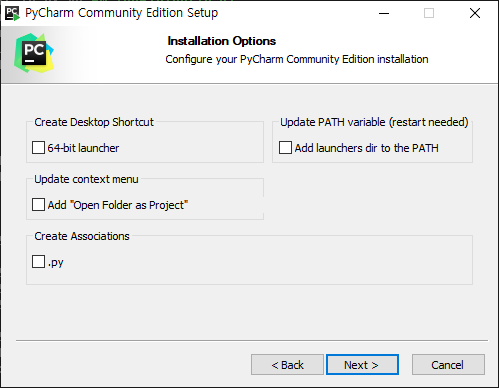
설치가 완료되서 실행시키고 나면 사용동의서와 데이터를 보낼건지가 나오는데 편하신대로 해주시면 됩니다.
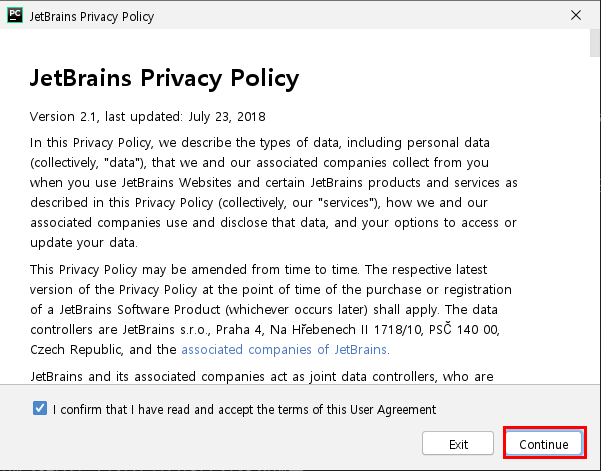
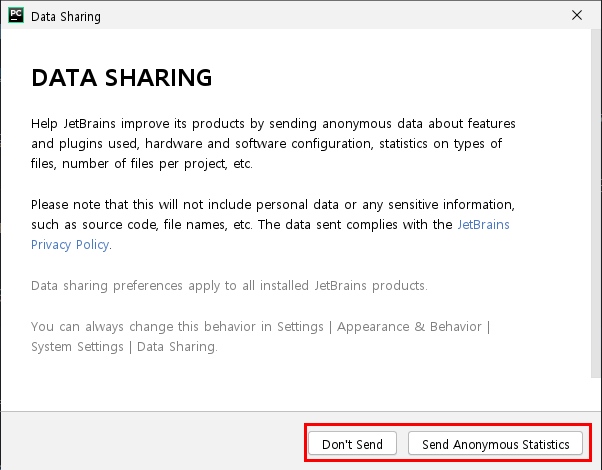
그리고 기본셋팅화면이 나오는데 저같은 경우에는 테마만 고르고 스킵했습니다.
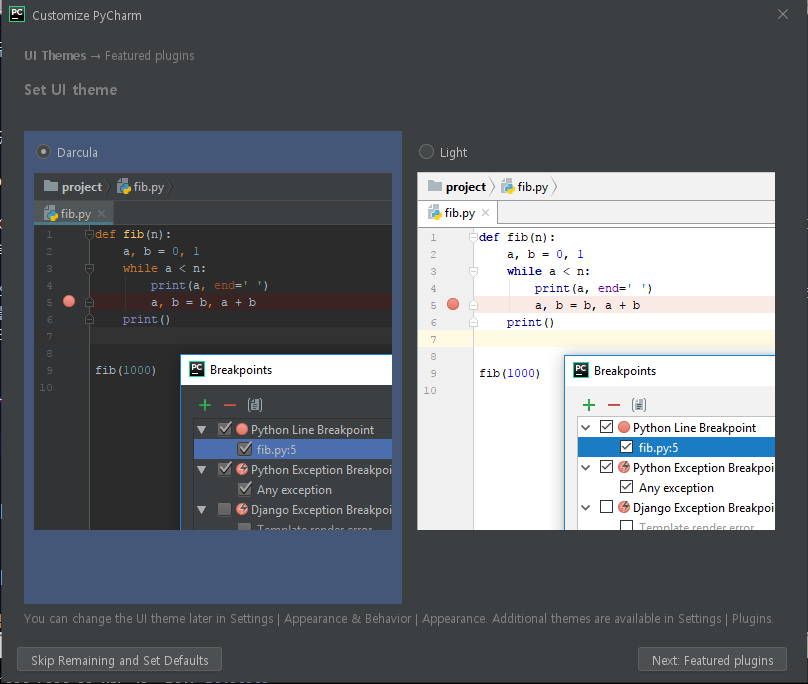
설치완료!
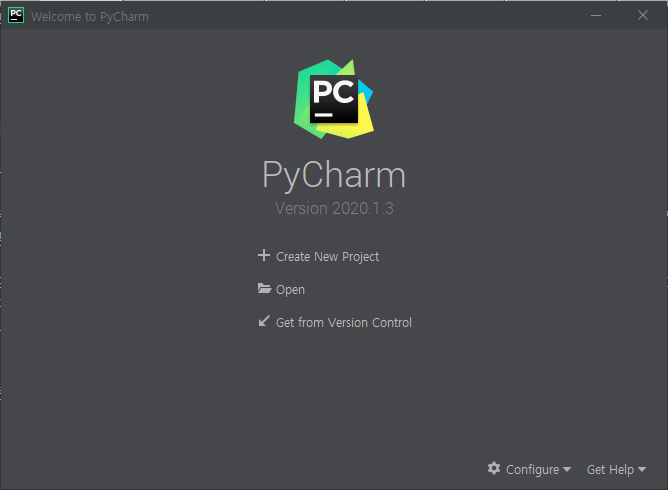
기본적인 사용법과 예제는 다음편에서 진행하겠습니다.